Contextual menu
Overview
Siempre que haga clic en un campo variable dentro del registro MARC 21, puede ver el menú contextual flotante para ver la información del campo o para insertar subcampos.
Para abrir el cuadro de ayuda contextual, pulse Mayús y haga clic en un campo del que desee ver información.
Nota: La información del menú contextual cambia en función del campo en el que se encuentre el cursor.
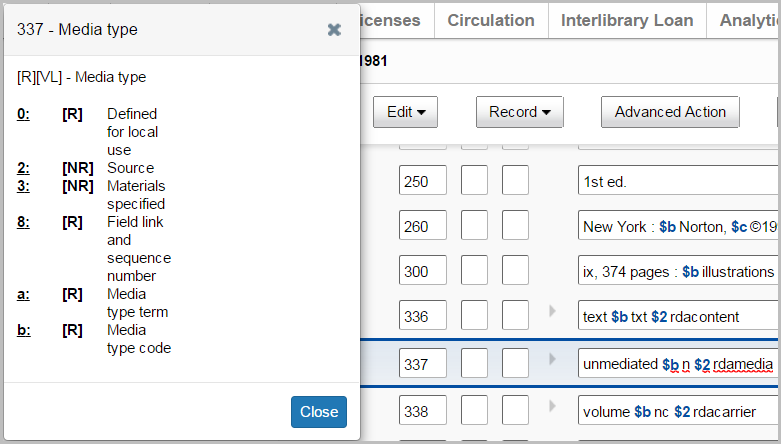
Insert a subfield with the contextual menu box
- From the MARC 21 editor, click a field.
- Pulsa Mayús y haz clic en el botón del ratón o del panel táctil para abrir el menú contextual.
- Click a subfield name (e.g., 0, a, etc.) to add it to the field.
- (Opcional) Haga clic en otro campo y repita los pasos 2 y 3.
- Haga clic en Cerrar.
Move and resize the contextual menu box
The contextual menu box can be moved around your browser window so that you can position it in a preferred location.
Para cambiar el tamaño del cuadro del menú contextual, arrastre la esquina derecha y aumente la altura y la anchura del cuadro.
Después de mover y redimensionar el cuadro del menú contextual, permanece en esa posición hasta que se cierra la sesión en la aplicación WorldShare. El cuadro de menú contextual permanece en esta posición incluso si cierra el cuadro y lo abre más tarde. También se mantiene en la posición mientras se desplaza por el registro en el navegador.
